В этой статье представлен обзор пользовательского web-интерфейса и его возможностей, дана навигация по статьям раздела «Работа через web-кабинет».
После успешной авторизации на экране отобразится стартовая страница сервиса МТС Облачное видеонаблюдение.
Примечание! Как пройти авторизацию см. в статье Вход и авторизация. Если у пользователя несколько пространств в сервисе, то после авторизации система предложит выбрать пространство, с которым необходимо продолжить работу.
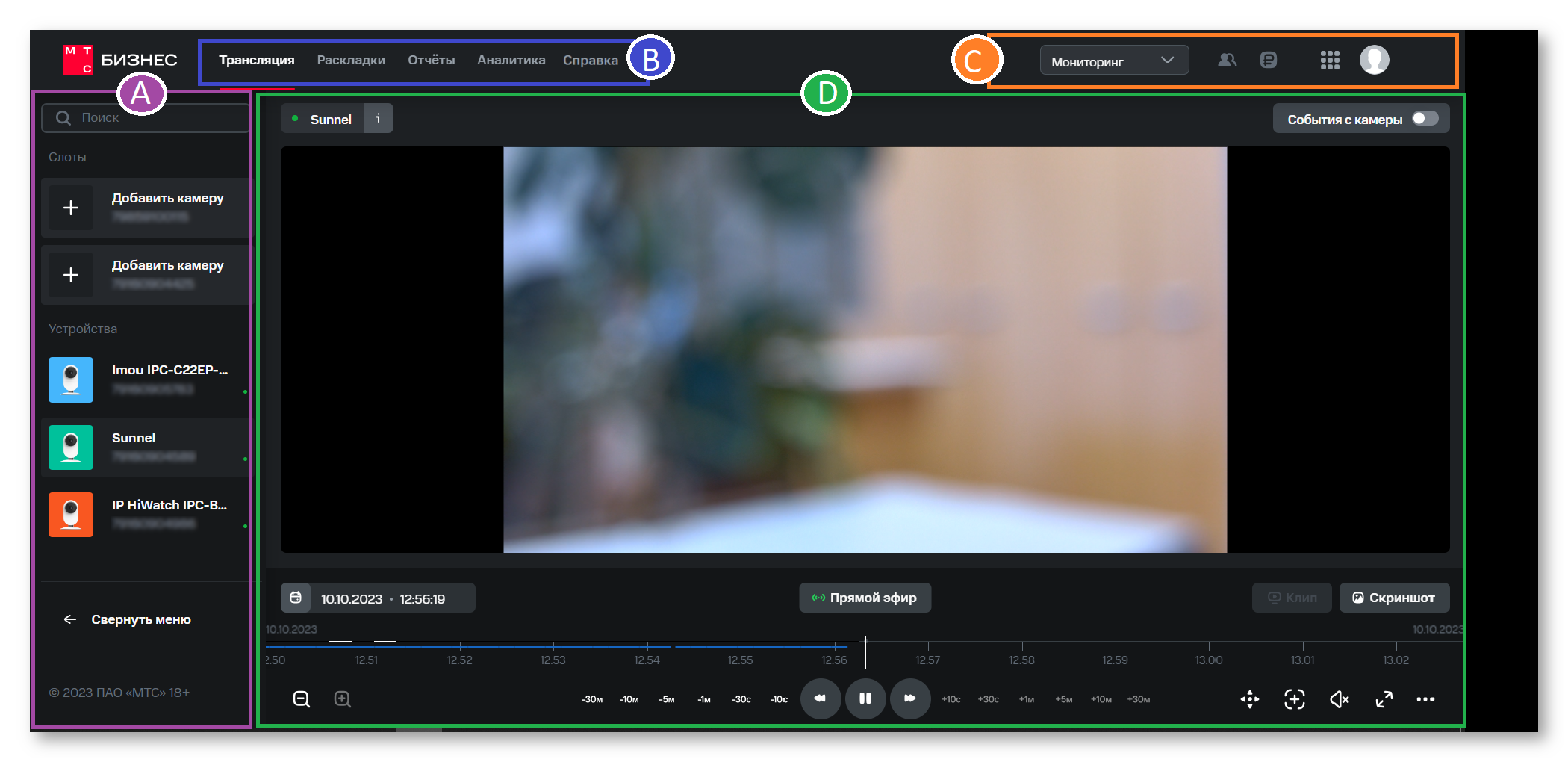
Расшифровка обозначений рисунка:
- А – Боковое меню: камеры/устройства
- B – Горизонтальное меню: рабочие места/вкладки
- C – Блок кнопок различного назначения
- D – Рабочее место «Прямой эфир»
Разберём основные элементы интерфейса стартовой страницы, их доступность и назначение.
Боковое меню: камеры/устройства (A)
Боковое меню с камерами и устройствами отображается на стартовой странице (РМ «Трансляция») и на форме «Настройки».
Данный блок содержит информацию о подключенных устройствах и свободных слотах, также пользователю здесь доступно:

- Переключение между видеопотоками устройств;
- Действия с камерами: поиск, добавление, редактирование параметров доступа, переподключение, изменение названия, изменение настроек камеры и удаление;
- Возможность свернуть/развернуть боковое меню с помощью соответствующих кнопок внизу блока.
Примечание! Подробнее о работе в боковом меню см. в статьях:
Горизонтальное меню: рабочие места/вкладки (B)

Состав вкладок в горизонтальном меню зависит от прав пользователя и выбранного тарифа:
- Трансляция – рабочее место отображается по умолчанию на стартовой странице сервиса, предназначено для управления эфиром с камеры видеонаблюдения. Здесь можно настроить задержку видеопотока, масштаб изображения, звук (при наличии), просмотреть Архив записей и т.д.
Примечание! Подробнее см. в статье Трансляция.
- Раскладки – рабочее место предназначено для настройки многооконного видеопотока в режиме реального времени.
Примечание! Подробнее см. в статье Раскладки (многооконный режим).
- Отчёты – рабочее место позволяет получать отчеты по настроенным пользователем сценариям и событиям за определенный период времени.
Примечание! Пользовательские отчёты доступны всем без предварительного подключения Аналитики, подробнее см. в статье Отчеты.
- Аналитика – рабочее место предназначено для получения и настройки сбора аналитической информации по аналитическим сценариям.
Примечание! Подробнее см. в статье Аналитика.
- Справка – пункт горизонтального меню для быстрого доступа к Справке «МТС Облачное видеонаблюдение». Справка содержит полезные статьи и инструкции по работе с сервисом.
Блок кнопок различного назначения (D)

Разберём назначение каждой кнопки блока:

Переключение между пространствами – раскрывающийся список, содержит названия пространств, в которых работает пользователь. Для переключения между пространствами нажмите на раскрывающийся список и выберите нужное пространство.
Примечание! Кнопка отображается, если пользователь имеет два и более пространства в сервисе.

Управление пользователями – после нажатия кнопки будет открыта форма управления пользователями. Здесь доступно переименование пространства, работа с правами пользователей (создание, удаление) и переключение между пространствами (боковая панель «Пространства»).
Примечание! Функционал формы доступен только пользователям с ролью «Администратор», см. подробнее о Ролевой модели.

Все сервисы – после нажатия кнопки открывается боковая форма Все сервисы. Форма содержит две вкладки Частным и Бизнесу, на каждой вкладке есть строка поиска сервиса, ссылка на сайт МТС и сгруппированные по категориям сервисы МТС.
Примечание! Кнопка «Все сервисы» доступна всем пользователям и отображается в любом рабочем месте сервиса.

Профиль – после нажатия кнопки открывается боковая форма Профиль.
Примечание! Кнопка «Профиль» доступна всем пользователям и отображается в любом рабочем месте сервиса.
Форма Профиль содержит:
- Имя, фамилию и телефон пользователя – нажмите для перехода в аккаунт пользователя МТС. Также данный раздел позволяет настроить параметры входа (Пароль, Код из SMS, Пароль и код из SMS)
- Управление сервисами – нажмите для перехода на стартовую страницу МТС Бизнес
- Поддержка – нажмите для перехода в раздел справки «МТС Облачное видеонаблюдение»
- Выход – кнопка для выхода из личного кабинета сервиса

Управление услугами и финансами – при нажатии на кнопку откроется окно сервиса МТС, где доступно управление своими финансами и услугами.
Примечание! Кнопка «Управление услугами и финансами» доступна всем пользователям.
Также читайте: